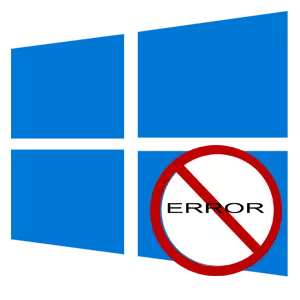
Zoo li lwm cov OS, Windows 10 pib qeeb thiab tus neeg siv tau ntau dua thiab ntau zaus kom pom tseeb hauv kev ua haujlwm. Hauv qhov no, nws yog qhov tsim nyog los tshawb xyuas lub system rau kev ncaj ncees thiab muaj cov kev ua yuam kev uas tuaj yeem cuam tshuam rau txoj haujlwm.
Kuaj Windows 10 rau qhov yuam kev
Yog lawm, muaj ntau ntau cov kev pab cuam uas koj tuaj yeem tshawb xyuas lub lag luam ntawm lub system nyob rau ob peb nias thiab ua kom zoo. Nws yooj yim heev, tab sis koj yuav tsum tsis txhob saib tsis saib xyuas lub tuam txhab ua haujlwm ntawm lub Windows 10 yuav tsis siv kev puas tsuaj ntau thaum lub sij hawm kho kom zoo thiab ua kom zoo.Txoj Kev 1: Glaru Utilities
Glaru cov khoom siv yog tag nrho cov software pob uas muaj cov qauv hauv nws cov lus los ua kom pom zoo thiab rov kho cov ntaub ntawv puas. Ib qho yooj yim Lavxias-lus interface ua rau cov program no ib qho kev pab cuam tsis tseem ceeb ntawm cov neeg siv. Nws yog tsim nyog sau cia tias lub Ghlaru cov nqi hluav taws xob yog them cov tshuaj, tab sis txhua tus tuaj yeem sim ua qhov kev sim ntawm cov khoom.
- Rub tawm cov cuab yeej los ntawm lub vev xaib thiab cov khiav nws.
- Nyem rau cov modules tab thiab xaiv ib qho kev pom meej dua saib hom (raws li qhia hauv daim duab).
- Nias lub "system cov ntaub ntawv rov qab" khoom.
- Tsis tas li ntawm "modules" tab, koj tuaj yeem ntxuav kom huv thiab rov qab xa npe, uas tseem ceeb heev rau kev ua haujlwm kom raug.
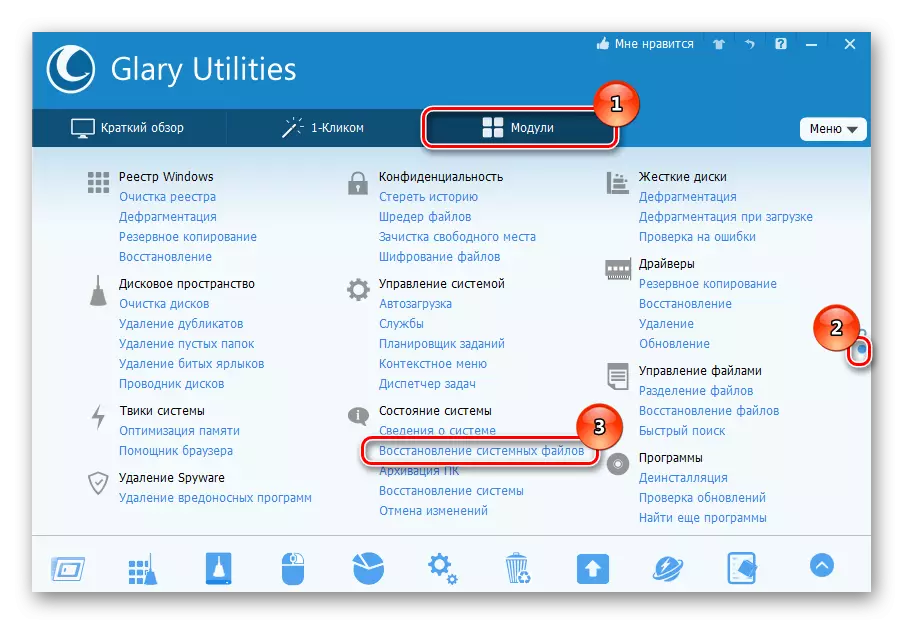
Tab sis nws yog tsim nyog sau cia tias cov cuab yeej ntawm cov lus piav qhia, xws li cov khoom zoo sib xws, siv cov qauv cua 10 OS ua haujlwm tau piav qhia hauv qab no. Raws li qhov no, peb tuaj yeem xaus - vim li cas them rau kev yuav khoom software, yog tias tam sim no tau npaj-ua cov cuab yeej pub dawb.
Txoj Kev 2: System Cov Ntaub Ntawv Tshawb Xyuas Cov Cuab Tam (SFC)
SFC lossis System Cov ntaub ntawv Checker yog qhov kev pabcuam pabcuam tsim los ntawm Microsoft kom pom cov ntaub ntawv kaw cov txheej txheem thiab lawv rov qab ua haujlwm ntxiv. Qhov no yog ib txoj kev ntseeg siab thiab muaj pov thawj los tsim txoj haujlwm ntawm OS. Xav seb cov cuab yeej no ua haujlwm li cas.
- Ua tus nyem txoj nyem rau ntawm cov ntawv qhia zaub mov pib thiab khiav nrog CMD Admin lees.
- Ntaus SFC / scannow hais kom ua thiab nias lub "Enter" khawm.
- Tos rau cov txheej txheem ntawm kev kuaj mob. Thaum lub sijhawm nws ua haujlwm, qhov kev zov me nyuam qhia txog qhov yuam kev thiab cov hau kev los daws cov teeb meem los ntawm "Chaw Ceeb Toom". Tsis tas li, cov ntawv tshaj tawm cov ncauj lus kom ntxaws ntawm cov teeb meem pom tau cov teeb meem uas tuaj yeem nrhiav tau hauv CBS.log cov ntaub ntawv.
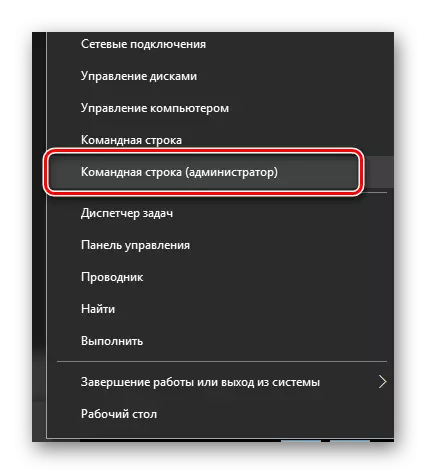
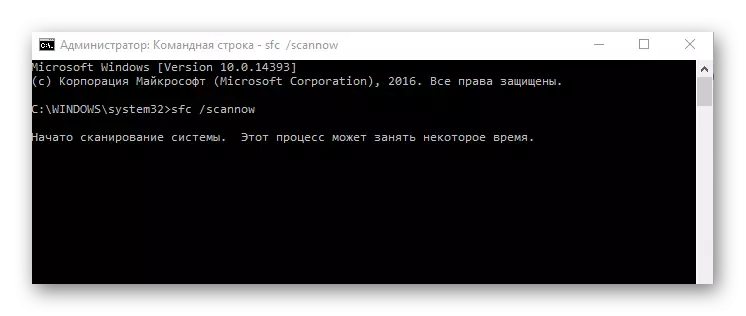
Txoj Kev 3: System Cov Ntaub Ntawv Txheeb Xyuas Cov Khoom Siv (Dism)
Tsis zoo li cov cuab yeej dhau los, Dism cov khoom siv hluav taws xob lossis cov kev tswj hwm kev ua haujlwm tso cai rau koj los kuaj pom thiab kho cov teeb meem nyuaj tshaj plaws uas tsis tuaj yeem raug tshem tawm los ntawm SFC. Cov nqi hluav taws xob tshem tawm no, teeb tsa, npe thiab kho cov pob khoom thiab cov khoom siv ntawm OS, rov ua nws txoj kev ua tau zoo. Hauv lwm lo lus, qhov no yog cov software software ntau dua, kev siv cov uas siv qhov chaw nyob rau SFC tsis pom muaj teeb meem nrog cov ntaub ntawv muaj kev ntseeg siab, thiab tus neeg siv tau ntseeg tus kheej. Cov txheej txheem ua haujlwm nrog "dism" yog raws li hauv qab no.
- Tsis tas li, raws li cov ntaub ntawv yav dhau los, koj yuav tsum khiav cmd.
- Nkag rau hauv txoj hlua:
Dism / online / cinpup-duab / restorehealth
Qhov twg parameter "online" txhais tau tias ua haujlwm rau lub hom phiaj xeem rau qhov kev sim ua haujlwm, "Kev ua kom huv-duab / Resorehealth" - Kuaj xyuas lub kaw lus thiab rov ua kom puas.
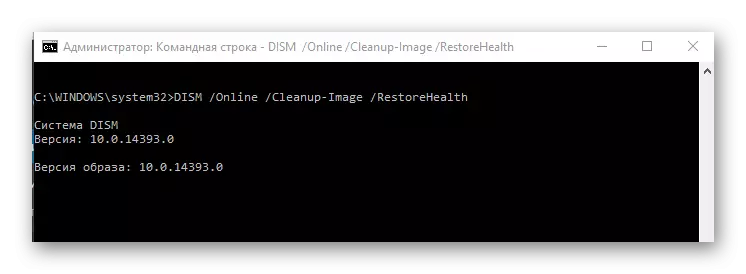
Yog tias tus neeg siv tsis tsim nws cov ntaub ntawv rau cov cav yuam kev, lub neej tsis raug yog sau hauv Dism.log.
Nws yog tsim nyog sau cia tias cov txheej txheem yuav siv qee lub sijhawm, yog li ntawd, nws tsis tsim nyog yuav kaw lub qhov rai yog tias koj pom tias txhua yam yog nyob rau hauv "hais kom ua kab" hauv ib qho chaw.
Xyuas Windows 10 ntawm kev rov ua yuam kev thiab txuas ntxiv ntawm cov ntaub ntawv, txawm tias nws nyuaj npaum li cas, txoj haujlwm tsis tseem ceeb yog los daws qhov ntawd rau txhua tus neeg siv. Yog li, xyuas koj lub cev tsis tu ncua, thiab nws yuav pab koj ntev ntev.
